Как создать приглашение в Word
Практически безграничные возможности Word позволяют с его помощью создавать не только сухие документы или сложные таблицы, но и разбавлять их графикой, красивыми текстовыми надписями и другими элементами. Отталкиваясь от такого инструментария, можно с легкостью создать приглашение, используя лишь ворд. Самый быстрый и удобный способ сделать, с одной стороны, простое, но, с другой, качественное приглашение – воспользоваться шаблонами, которые есть в программе. Для этого нужно перейти на вкладку «Файл
» и открыть пункт « Создать
». Затем в поле поиска ввести «
Приглашение
». При этом интернет на устройстве должен быть включен. Нажав на понравившийся шаблон, можно прочесть краткое описание и скачать его для дальнейшей работы.
Текст, заранее введенный в шаблонах, используется исключительно для примеров. Его можно просто переписать, поменять настройки оформления, выбрать другой шрифт и так далее. То же самое касается и графики, которая может присутствовать на этих шаблонах.
Количество шаблонов именно для создания приглашений достаточно велико, поэтому найдется вариант для любого мероприятия и цели.
Но если все-таки нужно создать что-то действительно уникальное, то можно использовать весь потенциал Word.
Следующий вариант является лишь одним из множества возможных для создания качественного и привлекательного приглашения в Ворд.
В первую очередь стоит создать пустой документ, перейдя на «Файл
» à « Создать
». Затем отправляемся на вкладку «
Дизайн
». Там можно поставить подложку. Простой, но очень привлекательный инструмент. Используются либо собственные изображения, либо найденные с помощью Bing. Также можно залить страницу сплошным текстом или градиентом. И, наконец, добавить границы. В настройках лишь нужно выбрать стиль оформления, толщину и цвет границ.
Далее можно работать над оформление самого приглашения. В верхнюю часть страницу добавить приветственный баннер. Для этого или найти собственное изображение или на вкладке «Вставка
» нажать « Изображения из Интернета
», а затем ввести необходимый запрос в поле поиска. То же самое можно будет повторить и в нижней части страницы. После этого идет работа с текстом.
Смотрите также
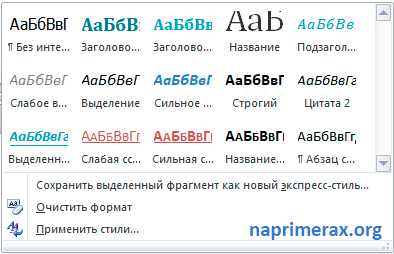
Как создать автособираемое оглавление в word 2010
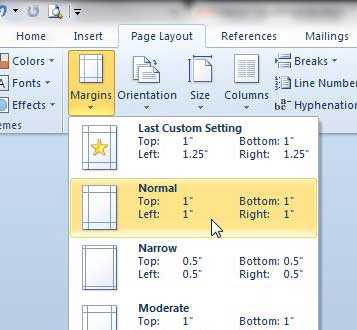
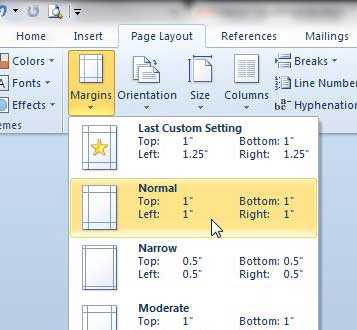
Как в word 2010 установить поля
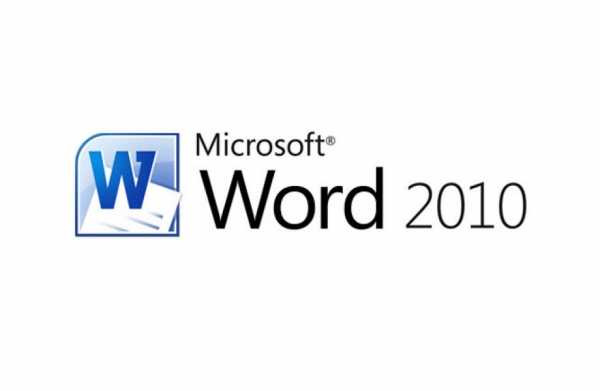
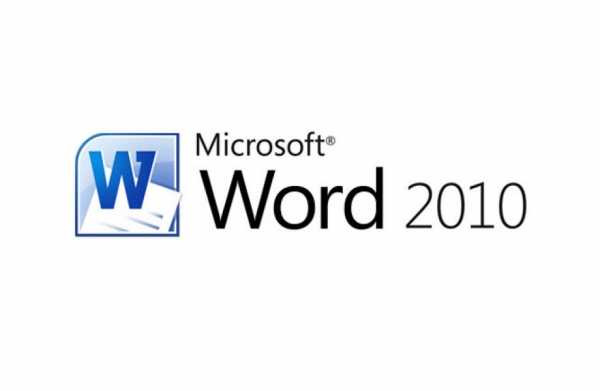
Как отменить переносы в word 2010 Как в word 2007 отменить разрыв страницы
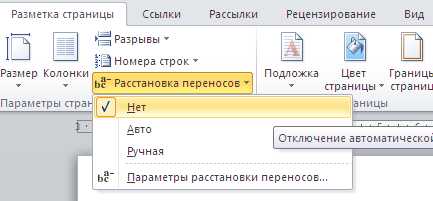
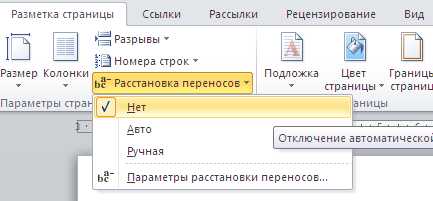
Как отключить перенос слов в word 2007


Как в word сделать формулу посередине а номер формулы справа скраю
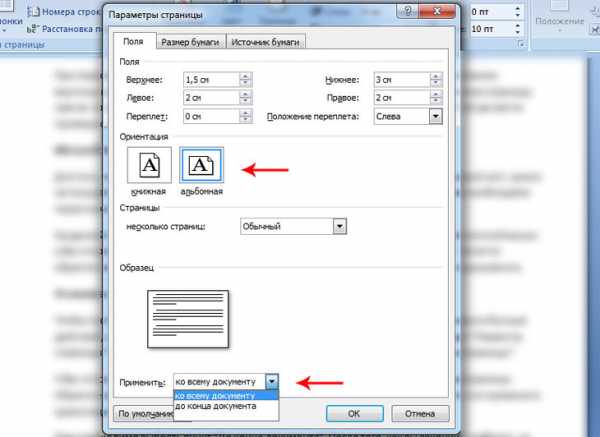
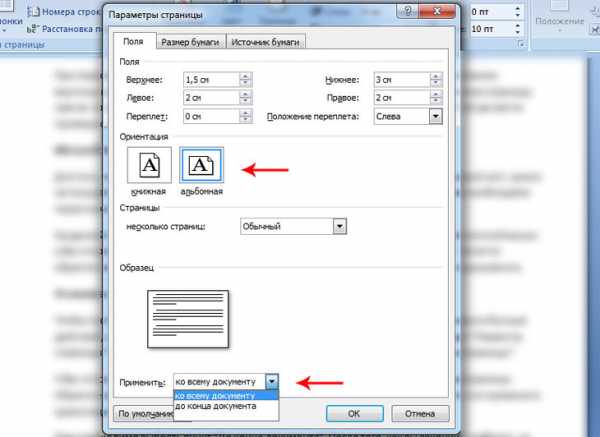
Как в word сделать страницу по class=»aligncenter» width=»600″ height=»238″[/img] Как сделать заголовок в word на каждой странице


Как конвертировать word в презентацию


Как включить в word 2010 автоматическую проверку орфографии Как в word найти слово
Пригласительные на свадьбу своими руками
24 739 Сделать пригласительные на свадьбу своими руками — это отличный способ сократить расходы и при этом устроить интересную свадьбу.
Эта статья научит вас, как делать приглашения на свадьбу своими руками от а до я.
Обратившись к дизайнеру или покупая уже готовые пригласительные на свадьбу, вы можете получить не совсем то, что представляли. Оригинальное приглашение на свадьбу не только сообщит гостю о месте и дате проведения свадьбы, но и намекнет, каким будет ваш праздник. А кто сможет передать тематику и атмосферу вашей свадьбы лучше, чем вы?
Свадебные приглашения: с чего начать?
Первый и просто необходимый шаг — это планирование. До того, как вы начали даже задумываться о блестках, кружеве и прочих атрибутах придется основательно все продумать.
Составьте для себя список гостей, которым нужно будет вручить приглашения (лично или по почте), запишите их адреса и телефоны — будет намного удобнее организовать весь процесс.
Главная цель приглашения на свадьбу — сообщить о предстоящем торжестве, поэтому дизайн, шрифты и материалы должны подчиняться этим правилам:
Создание пригласительных на свадьбу пошагово
Условно процесс создания свадебных пригласительных можно поделать на 4 шага:
Список гостей для приглашений на свадьбу
Перед тем, как начать делать пригласительные на свадьбу своими руками, вы должны знать, сколько штук вам понадобится. Для этого, создайте список гостей, исходя из семей (компаний), которым раздадите приглашения. Запишите полные имена, адреса и номера телефонов.
Самый лучший способ — создать электронный документ на компьютере, так вы сможете быстро делать пометки и вносить все изменения.
Когда гость дает ответ, сможет или нет придти на свадьбу — отмечайте это в вашем списке. Так вы всегда будете в курсе, как продвигается процесс.
К некоторым гостям понадобится особый подход. Если кто-то из ваших гостей живет очень далеко — он может просто не успеть получить свое приглашение вовремя. В таком случае, лучше отправить приглашение на свадьбу онлайн или по телефону.
Позаботьтесь о гостях, которые говорят на других языках — сделайте специальную версию с переводом на понятный им язык. Гости обязательно это оценят.
Текст приглашения на свадьбу
Список гостей готов? Самое время поработать над текстом приглашений.
Дизайн приглашений
Цветовая гамма
Еще раз обращаем внимание, что думать над декором приглашений на свадьбу стоит уже после того, как вы продумали список гостей и текст приглашения. Выбирайте для пригласительных те же цвета, что используются для остального украшения свадьбы.
Фон приглашения
Перед тем, как добавить текст и/или фотографии приглашению, стоит продумать фон. Классический, формальный тон текста подразумевает нейтральный фон пригласительного. С неформальным текстом хорошо смотрятся всевозможные узоры, орнаменты и рисунки.
Основные приготовления сделаны — остался только дизайн, который вам по душе. Свадебные приглашения своими руками популярны как раз из-за того, что выглядят профессионально, аккуратно и вместе с тем уникальны и отражают вкус и стиль их создателя — то есть ваш!
Используйте все, что пожелаете — сухие цветы, тесьму, штампы, бумагу различных текстур — и многое-многое- другое. Вот несколько советов насчет бумаги:
Приглашения готовы? Остался еще один важный шаг —
Отправка приглашений
Процесс создания приглашений на свадьбу своими руками завершается вручением этих самых приглашений родственникам и друзьям.
Считается вежливым тоном сделать это как минимум за 6 недель до праздника, поэтому постарайтесь позаботиться обо всем заранее.
Идеи приглашения на свадьбу своими руками
Пригласительные на свадьбу с оригами
Пригласительные-свиток на свадьбу
Отличный вариант приглашения для любителей пионов
Ну а если вы умеете рисовать — то приглашение может быть вот таким:
5 советов, как сэкономить на пригласительных на свадьбу
Видео мастер-класс как сделать пригласительные на свадьбу своими руками
Пусть ваши пригласительные будут так же прекрасны, как и сама свадьба! Приятной подготовки!
Дополнительные советы
Создавать приглашения на свою свадьбу нужно с правильным настроением, тогда они получатся действительно оригинальными. Будущим молодоженам рекомендуется тщательно выбирать материалы для работы, чтобы результат не выглядел дешевым или безвкусным. А составленный оригинальный текст приглашения на свадьбу с юмором никого случайно не обидел. Открытки для гостей должны сочетаться с тематическим и цветовым решением всей свадьбы.
Создать оригинальные свадебные приглашения своими руками несложно, достаточно подключить собственную фантазию и вкус и запастись терпением и усидчивостью.
Если делать все аккуратно и с душой, то результат получится не хуже профессионального, а гости будут приятно удивлены необычному обращению со стороны жениха и невесты.
Печать и завершение создания открытки
В приложении Publisher открытки настраиваются для печати на листах определенного размера. Например, если вы выбрали макет, который предназначен для бумаги формата Letter, после печати открытки лист потребуется сложить дважды.
. Когда вы просматриваете открытку перед печатью, она выглядит так, как показано на рисунке 1.
. Напечатанная на цветном принтере открытка в развернутом виде выглядит так, как показано на рисунке 2.
. На этапе 3 вы складываете открытку пополам сверху вниз.
. На этапе 4 вы складываете открытку по вертикали.
Печать открытки
выберите команду Печать
, а затем откройте вкладку
Параметры публикации и бумаги
.
В разделе Параметры печати
проверьте, правильно ли выбран формат, например Четверть листа, сгиб сбоку
,
Половина листа, сгиб сбоку
или
Брошюра, сгиб сбоку
.
Эти варианты доступны только в том случае, если размер страницы публикации меньше размера бумаги, настроенного для печати публикации.
Чтобы увидеть, как будет выглядеть напечатанная публикация, нажмите кнопку Предварительный просмотр
. Затем можно произвести все необходимые настройки перед печатью.
Внесите изменения в параметры печати, например число копий, и нажмите кнопку Печать
Приобретите стопку карточек для печати поздравительных открыток нужного размера. Обычно пакет со стопкой карточек содержит и конверты. Перед печатью на специальной или дорогой бумаге напечатайте одну или две пробные открытки на обычной бумаге, чтобы убедиться в том, что печать публикации выполняется правильно.
Любой праздник невозможно представить без подарков, всеобщего веселья, музыки, воздушных шаров и прочих радостных элементов. Еще один неотъемлемый компонент любого торжества — поздравительные открытки. Последние можно купить в специализированном магазине, а можно создать самостоятельно, используя для этого один из шаблонов Microsoft Word.
Не зря ведь говорят, что лучший подарок — это тот, что вы сделали собственными руками. Поэтому в данной статье мы расскажем, как самостоятельно сделать открытку в Word.
1. Откройте программу MS Word и перейдите в меню «Файл»
2. Выберите пункт «Создать»
и в строке поиска напишите «Открытка»
и нажмите
«ENTER»
.
3. В появившемся перечне шаблонов открыток найдите ту, которая вам понравится.
В правом боковом списке вы можете выбрать категорию, к которой относится создаваемая вами открытка — годовщина, день рождения, новый год, рождество и т.д..
4. Выбрав подходящий шаблон, кликните по нему и нажмите «Создать»
. Дождитесь, пока этот шаблон будет скачан из интернета и открыт в новом файле.
5. Заполните пустые поля, вписав поздравление, оставив подпись, а также любую другую информацию, которую сами посчитаете нужной. При необходимости, воспользуйтесь нашей инструкцией по форматированию текста.
6. Закончив с оформлением поздравительной открытки, сохраните ее и распечатайте.
На многих открытках на полях указана пошаговая инструкция с описанием того, как распечатать, вырезать и сложить ту или иную открытку. Не игнорируйте эту информацию, на печать она не выводится, а в деле очень даже поможет.
Поздравляем, вы самостоятельно сделали открытку в Ворде. Теперь осталось только подарить ее виновнику торжества. Используя встроенные в программу шаблоны, вы можете создать много других интересных вещей, например, календарь.
В нашей жизни не так уж и часто случаются праздники, поэтому хорошим дополнением к основному подарку будет открытка, сделанная самостоятельно. Тем более, вручную ее рисовать не придется, для этого можно использовать всем известную программу «Ворд». В этой статье мы расскажем, как сделать открытку в «Ворде». Вся инструкция будет поделена на этапы, выполняя которые в завершение вы сможете достичь желаемого результата.
Источник
Печать диапазона страниц в многосекционном документе — Office
- 22.05.2020
- 3 минуты на чтение
В этой статье
Примечание
Office 365 ProPlus переименовывается в Microsoft 365 Apps for Enterprise .Дополнительные сведения об этом изменении см. В этом сообщении в блоге.
Сводка
В этой статье рассказывается, как напечатать страницу или диапазон страниц в Microsoft Word 2013, Microsoft Word 2010, Microsoft Office Word 2007 и Microsoft Office Word 2003.
Дополнительная информация
В Word можно создать документ, состоящий из нескольких разделов, в каждом из которых используется разная нумерация страниц. Чтобы указать страницу или диапазон страниц для печати, вы должны указать как номер страницы, так и номер раздела для диапазона, который вы хотите напечатать.В многосекционном документе, который содержит более одной страницы 1, Word не может определить, какую страницу 1 распечатать, если вы также не укажете номер раздела для этой страницы.
Чтобы распечатать диапазон страниц в разделах, используйте следующий синтаксис в поле Pages :
Номер страницыНомер раздела -Номер страницыНомер раздела
Например, вы должны ввести p1s1-p2s2 для печати со страницы 1 раздела 1 по страницу 2 раздела 2.
Чтобы напечатать страницу или диапазон страниц в Word, выполните следующие действия:
- Прокрутите до страницы, с которой хотите начать печать, и щелкните в любом месте на полях.Обратите внимание на номер страницы и номер раздела, как показано в строке состояния.
- Прокрутите до последней страницы, которую вы хотите включить в выбор для печати, и щелкните в любом месте на полях. Обратите внимание на номер страницы и номер раздела, как показано в строке состояния.
- В Word 2013, Word 2010 и Word 2003 щелкните Печать в меню Файл . В Word 2007 нажмите кнопку Microsoft Office, а затем нажмите кнопку «Печать».
- В Word 2013 и 2010 введите диапазон страниц, которые вы хотите распечатать, в поле Pages в области Settings .В Word 2007 и Word 2003 выберите параметр Pages в области Page range , а затем введите диапазон страниц, которые вы хотите напечатать, в поле.
Примечание
При вводе диапазона страниц используйте синтаксис p # s # -p # s #. Например, чтобы распечатать страницу 5 раздела 3 — страницу 2 раздела 4, введите p5s3-p2s4. Чтобы напечатать несмежные страницы или несмежные разделы, используйте запятую (,) для разделения номеров страниц и разделов при их вводе. Например, чтобы напечатать разделы 3 и 5 (но не раздел 4), введите s3, s5.Чтобы напечатать страницы 2–5 раздела 3 и страницы 1–4 раздела 5, введите p2s3-p5s3, p1s5-p4s5.
- Щелкните ОК , чтобы распечатать диапазон.
Примечание
Этот метод — единственный способ распечатать определенные страницы с использованием параметров печати вместе с объединенными по почте документами.
Печать страниц по отношению к их разделу зависит от форматирования нумерации. Если нумерация в документе настроена как непрерывная, обращение к странице 1 определенного раздела, скорее всего, не приведет к печати.Это происходит потому, что, когда нумерация отформатирована как непрерывная, номера страниц во всех разделах, кроме первого, не начинаются со страницы 1. В этом случае на страницу нужно ссылаться в соответствии с ее общим положением в коллекции страниц документов.
Например, в документе, который отформатирован следующим образом, вот какими будут страницы для перезапуска и непрерывной нумерации:
Раздел 1: 4 страницы
Раздел 2: 4 страницы
| S1P2 | S1P2 или P2 |
| S1P3 | S1P3 или P3 |
| S1P4 | S1P4 или P4 |
| С2П1 | S2P5 или P5 |
| С2П2 | S2P6 или P6 |
| С2П3 | С2П7 |
Список литературы
Для получения дополнительных сведений о том, как напечатать диапазон страниц в документе, состоящем из нескольких разделов, в Word 2002, щелкните следующий номер статьи в базе знаний Microsoft:
290984 Как напечатать диапазон страниц в документе с несколькими разделами в Word 2002
,
Как создать приглашение в Word
Практически безграничные возможности Word позволяют с его помощью создавать не только сухие документы или сложные таблицы, но и разбавлять их графикой, красивыми текстовыми надписями и другими элементами. Отталкиваясь от такого инструментария, можно с легкостью создать приглашение, используя лишь ворд. Самый быстрый и удобный способ сделать, с одной стороны, простое, но, с другой, качественное приглашение – воспользоваться шаблонами, которые есть в программе. Для этого нужно перейти на вкладку «Файл
» и открыть пункт « Создать
». Затем в поле поиска ввести «
Приглашение
». При этом интернет на устройстве должен быть включен. Нажав на понравившийся шаблон, можно прочесть краткое описание и скачать его для дальнейшей работы.
Текст, заранее введенный в шаблонах, используется исключительно для примеров. Его можно просто переписать, поменять настройки оформления, выбрать другой шрифт и так далее. То же самое касается и графики, которая может присутствовать на этих шаблонах.
Количество шаблонов именно для создания приглашений достаточно велико, поэтому найдется вариант для любого мероприятия и цели.
Но если все-таки нужно создать что-то действительно уникальное, то можно использовать весь потенциал Word.
Следующий вариант является лишь одним из множества возможных для создания качественного и привлекательного приглашения в Ворд.
В первую очередь стоит создать пустой документ, перейдя на «Файл
» à « Создать
». Затем отправляемся на вкладку «
Дизайн
». Там можно поставить подложку. Простой, но очень привлекательный инструмент. Используются либо собственные изображения, либо найденные с помощью Bing. Также можно залить страницу сплошным текстом или градиентом. И, наконец, добавить границы. В настройках лишь нужно выбрать стиль оформления, толщину и цвет границ.
Далее можно работать над оформление самого приглашения. В верхнюю часть страницу добавить приветственный баннер. Для этого или найти собственное изображение или на вкладке «Вставка
» нажать « Изображения из Интернета
», а затем ввести необходимый запрос в поле поиска. То же самое можно будет повторить и в нижней части страницы. После этого идет работа с текстом.
Пригласительные на свадьбу своими руками
В данной заметке речь пойдёт о свадебных пригласительных, которые являются важным элементом каждой свадьбы. Пригласительные — это то, что первым заявляет гостям о вашем торжестве. Пригласительные содержат в себе цветовой стиль, элементы свадьбы, в общем, дают представление в каком стиле будет свадьба.
Можно купить уже готовые пригласительные. Из плюсов можно выделить то, что этот вариант значительно экономит время. Из минусов: они не будут персонализированными, дизайн не будет уникальным.
Второй вариант это подготовить шаблон на компьютере, а печать доверить полиграфии. Этот способ открывает множество возможностей, вы можете использовать свой дизайн пригласительного, можете размещать свои фото, делать любого размера и формы.
Ну и конечно же, пригласительные ручной работы. Здесь уже полёт фантазии. Ленточки, узорчики, цвет, размер, конвертом или открытой каким будет пригласительное решаете только вы.
В данной статье я не описываю пошагово как сделать пригласительные на свадьбу, так как не являюсь специалистом в данном направлении, ниже будут приведены примеры пригласительных, может вы почерпнёте для себя что-то полезное.
Простой способ, как сделать пригласительные на свадьбу
Так же предлагаю посмотреть семинар о том, какие виды пригласительных бывают, какое количество печатать, что должно содержать в себе пригласительное, как сэкономить.
Текст приглашения на свадьбу
Конечно же необходимо что-то написать в самом пригласительном. Я подобрал для вас несколько примеров текста для приглашения на свадьбу.
Пошаговая инструкция по изготовлению
Для того чтобы свадьба надолго запомнилась, важно правильно выполнить её организацию, провести приглашение гостей, так как оно является первой страничкой в книге семьи молодых. Тематические открытки на свадьбу лучше всего сделать своими руками
Этот вариант наиболее популярен, поскольку позволяет молодожёнам по-особенному выразить свои чувства, задать индивидуальный стиль и тон мероприятию. Делать такие приглашения несложно, но они требуют определённых временных и материальных затрат.
Чтобы быстро изготовить шедевр, нужно запастись терпением и применить мастер-класс.
- В первую очередь нужно подготовить материалы. Для дизайнерской работы понадобится цветная и белая бумага разной плотности, картон, атласная ленточка (шириной до полутора см), декоративный цветочек, скрапбукинг, двусторонний скотч и бусинки.
- Затем на белом листике следует распечатать ранее подобранный текст приглашения, а на цветной нанести шаблон. По нему вырезается определённого размера фигура с посланием.


- Скрапбукинг закрепляют скотчем, отрезают ленту длиной, которая немного превышает длину конверта. Лента фиксируется на поверхности заготовки, и её кончики оставляют по бокам. Их нужно свернуть в кольца и по центру соединить скотчем. Дополнительно серединки колец декорируют бусинками.
- Дальше делают вырезку прямоугольника из картона размером 33*14.3 см. Его сгибают пополам и на одно сторону наклеивают распечатанный текст. По центру конверта следует закрепить цветочек. По желанию лицевую сторону можно дополнительно украсить блёстками или стразами.


Персонализация открыток
Внесение значительных изменений в макет
Возможно, вы захотите внести изменения, влияющие на всю публикацию. Например, может потребоваться попробовать другие цветовые или Шрифтовые схемы. Вы можете в любое время внести такие изменения, но лучше сделать это перед вставкой текста и рисунков.
Работа с рисунками
Замена замещающих рисунков собственными
Добавление нового рисунка
наведите указатель на пункт Рисунок
, а затем выберите источник нового рисунка.
Нажмите кнопку Вставить
Выполните одно из следующих действий:
Чтобы изменить размер рисунка, наведите указатель мыши на один из угловых маркеров и перетащите его.
Чтобы изменить цвета рисунка, щелкните его правой кнопкой мыши, выберите в контекстном меню пункт Формат рисунка
, откройте вкладку Рисунок
и выберите команду
Перекрасить
.
Если вы уже создали набор бизнес-информации, включающий логотип, то вы можете быстро добавить логотип в поздравительную открытку. В меню Вставить
выберите пункт Бизнес-информация
, а затем в области задач
Бизнес-информация
дважды щелкните элемент
Эмблема
.
Работа с текстом
Замена замещающего текста собственным
Если набор бизнес-информации уже создан, сведения о вашей организации и ее логотип будут автоматически подставлены в область текста заполнителя.
Замещающий текст в шаблонах, скачанных из Office Online, не заменяется автоматически бизнес-информацией. Чтобы заменить названия заполнителей, адреса и эмблемы на деловые данные, нажмите кнопку смарт-тега для элемента бизнес-информации, например название компании или адрес, а затем выберите команду Обновить из комплекта бизнес-информации
. (Кнопка смарт-тега отображается, когда вы щелкаете текст или логотип.)
Настройте размер текста. Выполните одно из следующих действий:
Добавление нового текста
выберите пункт Текстовое поле
.
Наведите указатель на место в открытке, где должен находиться угол текста, и перетаскивайте его по диагонали, пока рамка не примет нужный размер.
Щелкните внутри поля и введите текст.
Замена замещающего текста подписью
в разделе Предлагаемые варианты надписей
щелкните команду
Выбрать вариант надписи
.
выберите нужную категорию сообщений.
В списке Имеющиеся сообщения
выберите нужное сообщение, а затем просмотрите две части сообщения.
Если вы используете шаблон, который скачали с сайта Office Online, или изменили размер или формат страницы (например, вместо сгиба сбоку выбрали сгиб сверху), варианты надписей будут недоступны.
Выбор шаблона
- Запустите Publisher, а затем в списке Типы публикаций
- В разделе Параметры
выберите нужную цветовую и шрифтовую схемы.
В этом же разделе Настройка
выберите нужный блок бизнес-информации или создайте новый.
В разделе Параметры
выберите нужный размер страницы, например
Половина листа, сгиб сбоку
или
Четверть листа, сгиб сверху
.В разделе Параметры
также выберите нужный макет.
Примечания:
- Если вы хотите настроить шаблон, загруженный с сайта Office Online, нужно сначала открыть публикацию.
Для некоторых открыток со сгибом сбоку настроен только один макет. При выборе одного из таких вариантов настроить размер страницы и другие параметры макета невозможно.
выберите пункт
приглашения
или
приглашенные карточки
.
Просмотрите готовые образцы, сгруппированные по темам, и выберите нужный шаблон.
Если найти подходящий макет не удается, попробуйте поискать его на сайте Microsoft Office Online. Для этого воспользуйтесь полем Поиск шаблонов
над списком доступных шаблонов.
Важно:
Для поиска шаблонов Publisher на сайте Office Online необходимо подключиться к Интернету.
В разделах Настройка
и
Параметры
можно изменить многие элементы макета перед открытием публикации. Выполните одно из указанных ниже действий.
Нажмите кнопку Создать
.
Полноценный отдых
Как отдыхает современный человек после тяжелый Чаще всего уделяет сну не больше 5-6 часов, тогда как для здоровья необходимы как минимум 8 часов. Кроме того, шум городской суеты, автомагистралей не позволяет полноценно восстановить силы, а насущные проблемы не дают расслабиться и погрузиться в глубокий крепкий сон. В последние годы отмечается значительный рост различных нарушений нервной системы — люди чаще стали страдать бессонницей, инсомией, постсомическими нарушениями (ощущением разбитости и усталости после отдыха). Безусловно, отсутствие полноценного отдыха способствует развитию раздражительности, чрезмерной эмоциональности. Как стать спокойным и уравновешенным, если беспокоят проблемы со сном? Вот несколько эффективных рекомендаций:
Стоит ли сдерживать эмоции?
Неспешная прогулка по живописной аллее или отдых в удобном кресле с чашкой ароматного травяного чая — это, безусловно, полезное для успокоения нервной системы времяпрепровождение. Но вот стоит ли подавлять эмоции тогда, когда ситуация располагает к активному их проявлению? Как утверждают психологи, такое сдерживание негатива внутри себя только усугубляет психическое состояние человека. Специалисты рекомендуют бороться с накопившимися эмоциями с помощью хобби. Каждый человек выбирает себе занятие по интересам, но наиболее эффективными увлечениями психологи считают арт-терапию, спорт (в том числе экстремальные виды), различные направления танца.
Дневник самоконтроля
Специалисты рекомендуют пациентам, которые жалуются на несдержанность, неуравновешенность, такой метод, как психологический контроль. Сущность его заключается в наблюдении за возникающими у человека реакциями на какие-либо внешние раздражители. Для этого психологи предлагают вести дневник, в котором рекомендуется отмечать различные конфликтные ситуации и реакцию на них исследуемого. После чего записи совместно со специалистом необходимо проанализировать, определить и по возможности устранить первопричину несдержанности.
Помимо ведения дневника, существуют и другие способы самоконтроля. Например, такие как медитация, дыхательная гимнастика и другие. Кроме того, неумение контролировать эмоции возможно скрывать под маской юмора и позитивного отношения к окружающим.
Печать и завершение создания открытки
В приложении Publisher открытки настраиваются для печати на листах определенного размера. Например, если вы выбрали макет, который предназначен для бумаги формата Letter, после печати открытки лист потребуется сложить дважды.
. Когда вы просматриваете открытку перед печатью, она выглядит так, как показано на рисунке 1.
. Напечатанная на цветном принтере открытка в развернутом виде выглядит так, как показано на рисунке 2.
. На этапе 3 вы складываете открытку пополам сверху вниз.
. На этапе 4 вы складываете открытку по вертикали.
Полезное видео: мастер-класс
В мастер-классе показывается, как сделать необычную открытку в технике оригами без использования клея, ножниц и дополнительного декора.
Как видите, чтобы сделать оригинальное приглашение для гостей, необязательно приобретать множество элементов оформления, достаточно лишь креативно оформить конверт.
Зачем контролировать эмоции?
Задумаемся, как часто каждый из нас произносит такие фразы: «Я поступил так сгоряча», «Не сумел сдержать эмоций» и подобные им? На самом деле людям свойственно оправдывать собственные поступки неумением контролировать свое поведение. Но такая несдержанность приводит к разрушению социальных контактов человека, в частности негативно влияет на отношения в семье, препятствуют профессиональной реализации и карьерному росту, а также личностному развитию. Поэтому одним из секретов успешного человека можно назвать спокойствие — только спокойствие поможет найти верное решение в критических ситуациях и уверенно предпринять необходимые меры.
Как же развить в себе такое качество? С чего начать? Ниже мы расскажем,
Психология рассматривает понятие уравновешенности как способности реагировать на внешние раздражители. Таким образом, научившись правильно воспринимать различные по виду и силе факторы, возможно достичь умения контролировать собственные эмоции. Как же перестать принимать возникающие жизненные неурядицы слишком близко к сердцу? Ниже предлагаем несколько эффективных способов решения такой задачи.
Пригласительные на свадьбу своими руками
24 739 Сделать пригласительные на свадьбу своими руками — это отличный способ сократить расходы и при этом устроить интересную свадьбу.
Эта статья научит вас, как делать приглашения на свадьбу своими руками от а до я.
Обратившись к дизайнеру или покупая уже готовые пригласительные на свадьбу, вы можете получить не совсем то, что представляли. Оригинальное приглашение на свадьбу не только сообщит гостю о месте и дате проведения свадьбы, но и намекнет, каким будет ваш праздник. А кто сможет передать тематику и атмосферу вашей свадьбы лучше, чем вы?
Свадебные приглашения: с чего начать?
Первый и просто необходимый шаг — это планирование. До того, как вы начали даже задумываться о блестках, кружеве и прочих атрибутах придется основательно все продумать.
Составьте для себя список гостей, которым нужно будет вручить приглашения (лично или по почте), запишите их адреса и телефоны — будет намного удобнее организовать весь процесс.
Главная цель приглашения на свадьбу — сообщить о предстоящем торжестве, поэтому дизайн, шрифты и материалы должны подчиняться этим правилам:
Создание пригласительных на свадьбу пошагово
Условно процесс создания свадебных пригласительных можно поделать на 4 шага:
Список гостей для приглашений на свадьбу
Перед тем, как начать делать пригласительные на свадьбу своими руками, вы должны знать, сколько штук вам понадобится. Для этого, создайте список гостей, исходя из семей (компаний), которым раздадите приглашения. Запишите полные имена, адреса и номера телефонов.
Самый лучший способ — создать электронный документ на компьютере, так вы сможете быстро делать пометки и вносить все изменения.
Когда гость дает ответ, сможет или нет придти на свадьбу — отмечайте это в вашем списке. Так вы всегда будете в курсе, как продвигается процесс.
К некоторым гостям понадобится особый подход. Если кто-то из ваших гостей живет очень далеко — он может просто не успеть получить свое приглашение вовремя. В таком случае, лучше отправить приглашение на свадьбу онлайн или по телефону.
Позаботьтесь о гостях, которые говорят на других языках — сделайте специальную версию с переводом на понятный им язык. Гости обязательно это оценят.
Текст приглашения на свадьбу
Список гостей готов? Самое время поработать над текстом приглашений.
Дизайн приглашений
Цветовая гамма
Еще раз обращаем внимание, что думать над декором приглашений на свадьбу стоит уже после того, как вы продумали список гостей и текст приглашения. Выбирайте для пригласительных те же цвета, что используются для остального украшения свадьбы.
Фон приглашения
Перед тем, как добавить текст и/или фотографии приглашению, стоит продумать фон. Классический, формальный тон текста подразумевает нейтральный фон пригласительного. С неформальным текстом хорошо смотрятся всевозможные узоры, орнаменты и рисунки.
Основные приготовления сделаны — остался только дизайн, который вам по душе. Свадебные приглашения своими руками популярны как раз из-за того, что выглядят профессионально, аккуратно и вместе с тем уникальны и отражают вкус и стиль их создателя — то есть ваш!
Используйте все, что пожелаете — сухие цветы, тесьму, штампы, бумагу различных текстур — и многое-многое- другое. Вот несколько советов насчет бумаги:
Приглашения готовы? Остался еще один важный шаг —
С чего начать?
01. Продумать все детали вашей свадьбы:
- место проведения свадьбы;
- время проведения всех основных мероприятий (выкуп невесты, роспись в Загсе, выездная церемония, свадебная прогулка, банкет);
- тема свадьбы (при проведении тематической свадьбы);
- стилистика свадьбы (цветовое оформление, флористическое оформление, акценты на определённых аксессуарах);
- наряды молодоженов (многие невесты разрабатывают приглашения в гамме своего свадебного платья, платья свидетельницы или же свадебных букетов).


02. Определиться, на что сделать акцент в оформлении пригласительных (например, если свадьба тематическая, маленькие детали свадьбы должны обязательно найти отражение и в ваших приглашениях).













